比如,有許多種類的商品,每種商品都有多家廠商供貨,我們想看看進貨價主要分布在那個區間;又比如,我們有一些科目的學生成績,我們也想看看這些成績的分布情況。使用 Excel 2016 新增的“箱型圖”,就可以很方便地一次看到一批數據的“四分值”、平均值以及離散值。
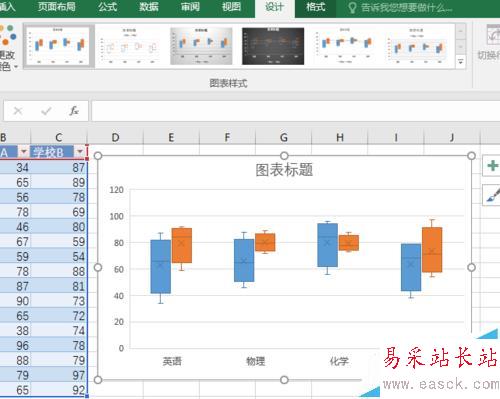
1、用 Excel 2016 打開一個數據表。在這里,我們以打開一個關于學習科目和學生成績的數據表為例。
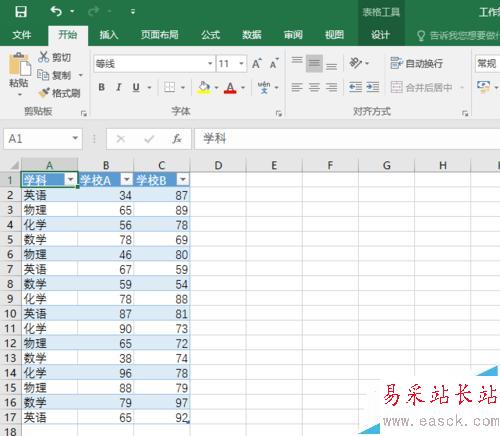
2、用鼠標點擊一下數據表內的任意一個單元格,然后先后點擊“插入”選項卡----“圖標”組右下角的小箭頭。
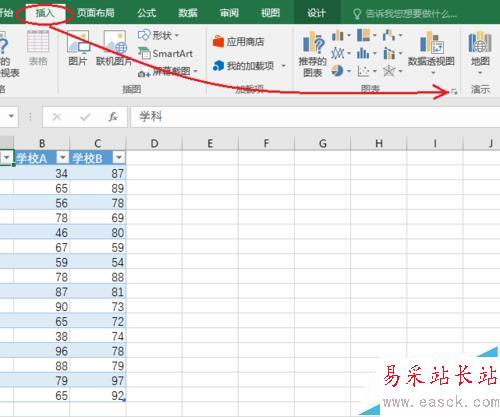
3、彈出“插入圖表”對話框,接著選擇其中的“所有圖表”----“箱型圖”,點擊“確定”按鈕。
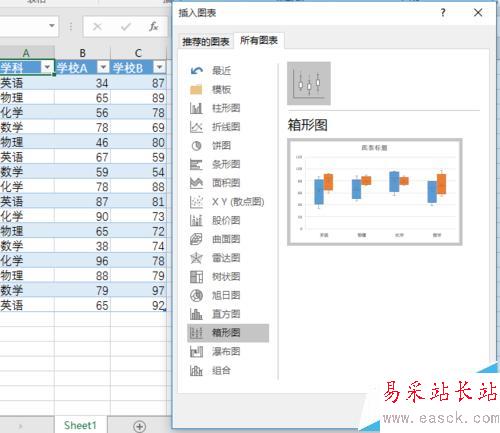
4、箱型圖即被插入到表格當中。其中,藍色的方塊是“學校 A ”的數據,橙色的方塊是“學校 B ”的數據。
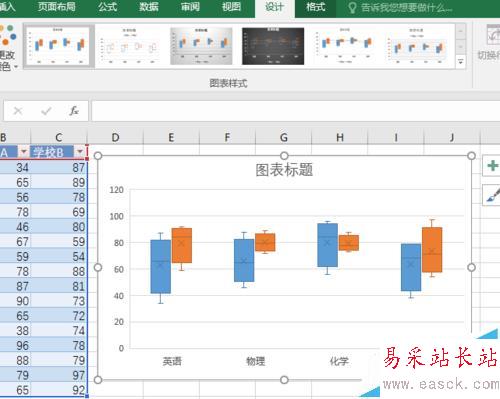
5、這里解釋一下箱型圖的構成。一個數據箱,從上至下包括:最高值、3/4 四分值、平均值、1/2 四分值、1/4 四分值和最低值。
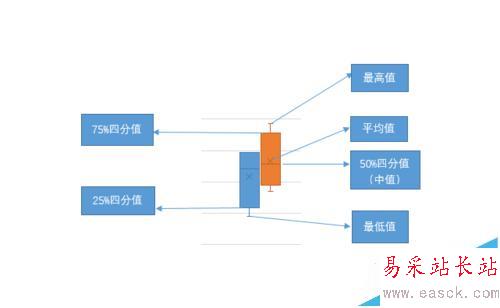
6、雙擊一個箱,Excel 在窗口右側彈出“設置數據系列格式”任務窗格,可以對單個數據系列的數據箱格式進行調整。
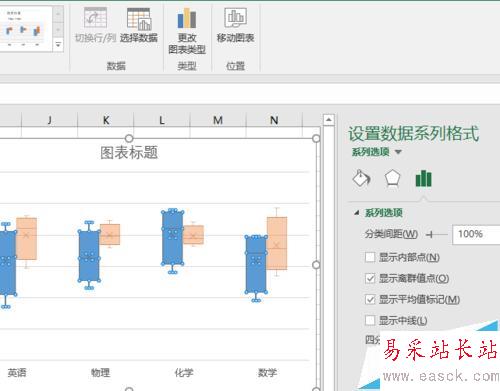
相關推薦:
excel 2016 Mac版怎么使用開發工具?
excel 2016怎么給表格加密?excel2016的圖文使用教程
新聞熱點
疑難解答